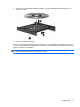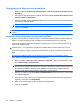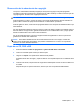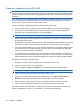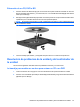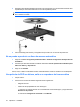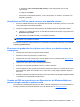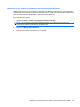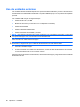Notebook PC User Guide - Windows 7
Configuración de Reproducción automática
1. Seleccione Inicio > Programas predeterminados > Cambiar configuración de Reproducción
automática.
2. Confirme que esté seleccionada la casilla de verificación Usar la reproducción automática para
todos los medios y dispositivos.
3. Haga clic en Elegir un valor predeterminado y luego seleccione una de las opciones disponibles
para cada tipo de medio listado.
NOTA: Elija CyberLink PowerDVD para reproducir DVD.
4. Haga clic en Guardar.
NOTA: Para obtener más información sobre la Reproducción automática, vea Ayuda y soporte
técnico.
Cambio en las configuraciones regionales de DVD
La mayoría de los DVD que contienen archivos con derechos de autor también contienen códigos de
región. Los códigos de región ayudan a proteger internacionalmente las leyes de copyright.
Sólo puede reproducir un DVD que contenga un código de región si éste coincide con la opción de
región de su unidad de DVD.
PRECAUCIÓN: La configuración regional de la unidad de DVD se puede cambiar sólo 5 veces.
La opción de región que elija por quinta vez se transforma en la opción permanente de la unidad de
DVD.
El número de cambios de región que aún queda por hacer aparece en la guía Región de DVD.
Para cambiar la configuración a través del sistema operativo:
1. Seleccione Inicio > Panel de control > Sistema y seguridad. Luego en el área Sistema, haga
clic en Administrador de dispositivos.
NOTA: Windows incluye el recurso de Control de cuentas de usuario para mejorar la seguridad
de su equipo. Es posible que se le solicite su permiso o se le pida su contraseña para tareas como
la instalación de software, la ejecución de utilidades o el cambio de las configuraciones de
Windows. Para obtener más información, vea Ayuda y soporte técnico.
2. Haga clic en la flecha al lado de Unidades de DVD/CD-ROM para expandir la lista y mostrar todas
las unidades instaladas.
3. Haga clic con el botón derecho en la unidad DVD para la cual desea cambiar de configuración
regional, y luego seleccione Propiedades.
4. Haga clic en la ficha Región de DVD y cambie las configuraciones.
5. Haga clic en Aceptar.
72 Capítulo 6 Unidades